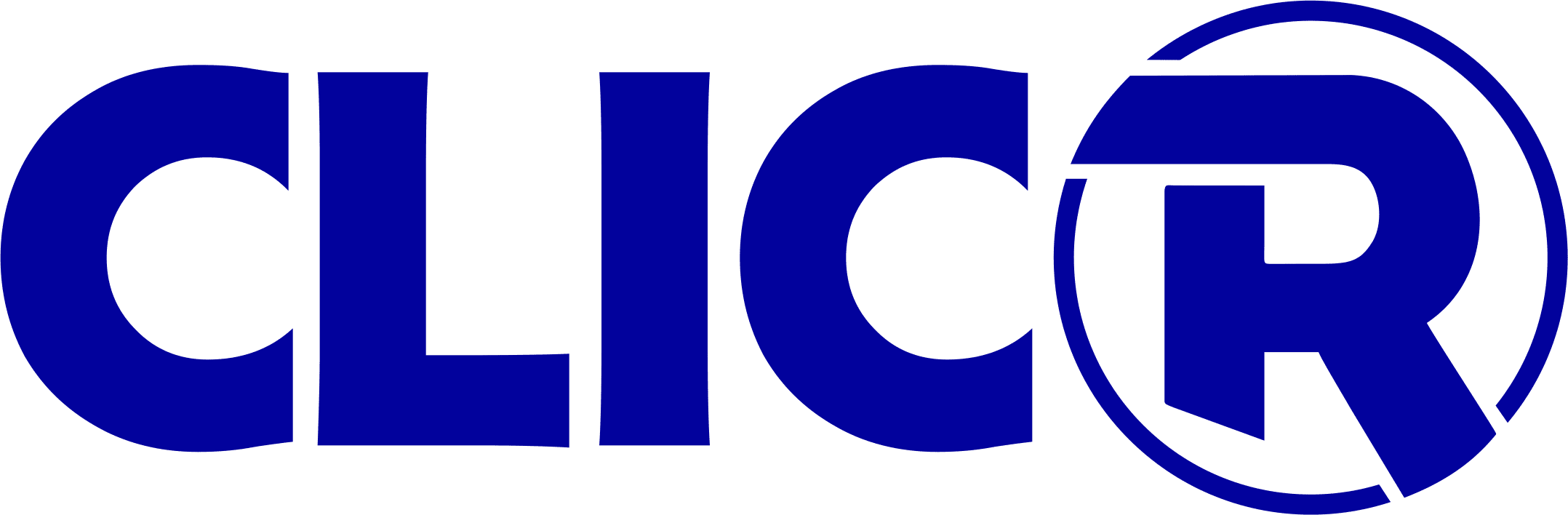Embora agora todos falem do ChatGPT e do Prometheus, ambos os desenvolvimentos do OpenAI (o segundo junto com a Microsoft) devem muito ao GPT-3 , o modelo generativo de inteligência artificial capaz de criar textos de todos os tipos e com praticamente qualquer estilo. Com uma orientação mais profissional (ao contrário do ChatGPT, o GPT-3 não é gratuito), neste caso não estamos a falar de um chatbot, mas sim de uma ferramenta pensada para oferecer um serviço semelhante à contratação dos serviços de um redator profissional. O custo é mais barato, mas é claro que o resultado não oferece o nível de acabamento e qualidade que um escritor oferece (e não falo só por mim).
Então, antes de tudo, fica claro que o que é explicado neste tutorial não é gratuito… embora seja bem provável que não lhe custe dinheiro . A razão para isso é que a OpenAI concede, para todas as contas, um saldo de 11 dólares que podem usar em seu amplo catálogo de serviços baseados em inteligência artificial. E não, caso estejas a questionar, a utilização do ChatGPT não tem impacto no referido saldo, uma vez que é um serviço gratuito, salvo se contratares a sua modalidade Plus, mas nesse caso terás de pagar uma mensalidade, que também não sairá do referido saldo. saldo.
Portanto, se você tiver uma conta de usuário OpenAI (que é o mesmo para ChatGPT e para o restante dos serviços) e Google, para usar o Google Sheets (planilhas do Google), você pode usá-los em combinação com um extension para o mesmo que integra as funções GPT-3 diretamente em suas planilhas. Se você ainda não possui uma conta de usuário OpenAI (suponho que o Google tenha), aqui lhe informaremos como se inscrever.

Um glossário personalizado? Você deve estar se perguntando o que exatamente quero dizer, ou seja, o que vamos criar neste tutorial. Pois bem, imagine que, por exemplo, você pensa em dar os primeiros passos no World of Warcraft (ou em qualquer outro jogo, é só um exemplo). Para te ajudar, você gostaria de ter um pequeno dicionário que reúna os termos mais comuns do jogo, mas as buscas na Internet não te oferecem algo assim e, claro, como esses são seus primeiros passos, você ainda não tem as informações necessárias para poder criá-lo você mesmo. Outro exemplo, digamos que você precise, por qualquer motivo, de uma lista das doenças mais comuns, junto com uma descrição simples delas. Você pode passar horas criando essa lista, mas também pode fazer com que o GPT-3 e o Planilhas Google façam isso por você em alguns segundos.
Você deve estar se perguntando o que exatamente quero dizer, ou seja, o que vamos criar neste tutorial. Pois bem, imagine que, por exemplo, você pensa em dar os primeiros passos no World of Warcraft (ou em qualquer outro jogo, é só um exemplo). Para te ajudar, você gostaria de ter um pequeno dicionário que reúna os termos mais comuns do jogo, mas as buscas na Internet não te oferecem algo assim e, claro, como esses são seus primeiros passos, você ainda não tem as informações necessárias para poder criá-lo você mesmo. Outro exemplo, digamos que você precise, por qualquer motivo, de uma lista das doenças mais comuns, junto com uma descrição simples delas. Você pode passar horas criando essa lista, mas também pode fazer com que o GPT-3 e o Planilhas Google façam isso por você em alguns segundos.
Agora, é muito importante deixar claro que se o ChatGPT às vezes responde incorretamente, esse problema também pode ocorrer com o GPT-3, por isso é sempre recomendável que, uma vez gerado o texto inicial , você processe para revisá-lo para garantir isso está correto. Você nunca deve contar com a saída de AIs geradoras de texto como final, você deve vê-lo como um rascunho que ainda precisará de algum trabalho. Porém, muito menos do que se você tivesse que fazer tudo desde o início.
Portanto, são muitos os motivos que podem levar você a precisar ou querer um glossário personalizado, sejam termos médicos, marcas de carros, jargões piratas… de algum uso interessante para esta função.
Lembre-se, é claro, que como indicamos anteriormente neste tutorial , partimos da premissa de que você já possui uma conta de usuário do Google e OpenAI .
Conecte GPT-3 com Planilhas Google Lo primero que tendrás que hacer es abrir un nuevo libro en Google Sheets, algo que puedes hacer pinchando en este enlace y, en la página que se abrirá, con un click en el diseño «En blanco» que se muestra en la lista superior, à esquerda. Desta forma, em poucos segundos você já estará diante de uma página em branco.
Lo primero que tendrás que hacer es abrir un nuevo libro en Google Sheets, algo que puedes hacer pinchando en este enlace y, en la página que se abrirá, con un click en el diseño «En blanco» que se muestra en la lista superior, à esquerda. Desta forma, em poucos segundos você já estará diante de uma página em branco.
Em seguida clique, no menu superior, em Extensões, depois em Complementos e por fim em Baixar Complementos, que exibirá o mercado Google Workspace
(loja de extensões)
Em seguida, digite, na caixa de pesquisa, “GPT for Sheets and Docs” e, nos resultados que serão exibidos, escolha e instale o seguinte

Desta forma, a extensão já estará associada à sua conta do Google, mas ainda precisamos conectar a extensão à sua conta GPT-3, caso contrário, não funcionará.
Para fazer isso, de volta à planilha, clique novamente em Extensões, onde agora você verá que uma nova entrada chamada GPT para Planilhas e Documentos apareceu. Mova o ponteiro do mouse até ele e, no menu que será exibido, clique no item Set API Key, para abrir a caixa de diálogo na qual você deverá inserir uma chave gerada especificamente para essa finalidade.
E onde você pode obter essa chave? Bem, na verdade é bem simples, você pode clicar neste link, que é o mesmo mostrado no topo da caixa, que te levará a uma página como esta (talvez você tenha que fazer login com sua conta antes). OpenAI ):

Uma vez lá, clique no botão Criar nova chave secreta e copie a chave recém-criada para a área de transferência. É muito, muito importante que você não compartilhe essa chave com ninguém. Quando a tiver, volte para a planilha e cole a chave na caixa denominada Enter your OpenAI API key. Depois de fazer isso, clique em Verificar para verificar se foi copiado corretamente e, quando receber a confirmação, poderá confirmar a operação com um clique em Salvar chave de API.
Agora sim, a extensão já está instalada e você tem acesso a sua conta OpenAI, então já pode usar o GPT-3 em suas planilhas. Lembre-se, e isso é importante, que você só precisará realizar esta operação uma vez, não sempre que for criar um livro no qual deseja usar o GPT-3.
Gerar lista Com certeza, a essa altura, você já está ansioso para tomar uma atitude, certo? Bem, como você verá, uma vez estabelecida a conexão, usar as funções GPT-3 no Planilhas Google é realmente simples.
Com certeza, a essa altura, você já está ansioso para tomar uma atitude, certo? Bem, como você verá, uma vez estabelecida a conexão, usar as funções GPT-3 no Planilhas Google é realmente simples.
Primeiro, clique em Extensões, role para baixo até GPT para Planilhas e Documentos e clique em Ativar funções GPT para garantir que as funções estejam ativadas.
Agora você deve inserir a primeira consulta que deseja passar para o GPT-3, ou seja, aquela que gerará a lista que você deseja criar. Para fazer isso, vá para a célula A1 e digite, sem as aspas “=GPT_LIST(“Pergunte o que você deseja pesquisar«). Por exemplo, se o que você deseja é uma lista das marcas de automóveis europeias mais populares, a consulta pode ser a seguinte:
=GPT_LIST(“Criar uma lista com o 11 grandes marcas europeias de automóveis’)
Pressione enter, aguarde alguns segundos e, em breve, você verá a lista que o GPT-3 acabou de criar com base na sua consulta:
Dei o exemplo das marcas de automóveis para que possas verificar que a lista pode não se ajustar totalmente às tuas preferências (já te disse no início que poderás ter de rever e editar para as refinar). Assim, se desejar, você pode adicionar e/ou excluir marcas da lista. Claro, lembre-se de que a lista é gerada com base em uma fórmula, portanto, se você recarregar o documento posteriormente, ela poderá ser gerada novamente. Para evitar isso, antes de editar a lista, clique em Extensões, role para baixo até GPT para Planilhas e Documentos e clique em Substituir fórmulas GPT por valores na planilha inteira. Em seguida, vá para a célula A1 e, como você pode ver, a fórmula que você escreveu no início não estará mais lá.
Gerar descrições Se tudo o que você queria era a lista, então você já tem o que queria. No entanto, falamos sobre criar um glossário, então ainda faltam as descrições, certo? Bem, é o que veremos a seguir, pois gerá-los é tão simples quanto criar a lista.
Se tudo o que você queria era a lista, então você já tem o que queria. No entanto, falamos sobre criar um glossário, então ainda faltam as descrições, certo? Bem, é o que veremos a seguir, pois gerá-los é tão simples quanto criar a lista.
A primeira coisa que você deve fazer é escrever a consulta que irá gerar as descrições. Neste ponto, é importante que você seja o mais específico possível, especialmente se quiser que eles incluam algum dado específico. Por exemplo, suponha que você queira uma breve descrição de cada marca, incluindo seu país de origem e modelo de carro mais vendido. A consulta poderia ser algo como isto:
« Quero uma breve resenha sobre esta marca, incluindo seu país de origem e seu modelo de carro mais vendido« .
Claro, você pode adicionar mais elementos, se desejar. Quando estiver pronto, escreva-o na coluna A, algumas linhas abaixo do último resultado da lista. Por ejemplo, si ésta tiene 25 entradas y, por lo tanto, acaba en A25, escreve el texto, sin las comillas, en A30.
Preparar? Bom, agora vá à direita da primeira entrada da lista, ou seja, na célula A2, e escreva o seguinte, sem aspas:
“=GPT(A1;$A$11) »
Pressione enter e, em alguns segundos, você obterá a descrição esperada, por exemplo:

Para gerar o restante das descrições, selecione a célula A2, posicione o ponteiro do mouse em seu canto inferior direito para que mude de forma para se parecer com um + e, em seguida, clique e segure, arraste para baixo para selecionar. todas as células na coluna B que têm, à esquerda, uma das entradas da lista. Neste exemplo, você arrastaria para B11 . Após alguns segundos, o restante das descrições começará a ser exibido até que a lista esteja completa:

NOTA: Dependendo do número de descrições e do tamanho das descrições, o texto #ERROR! no local onde algumas descrições devem ser exibidas. Se você mover o ponteiro do mouse para qualquer uma dessas células, uma mensagem será exibida indicando a causa do erro, que é que você ultrapassou o máximo de consultas por minuto permitido para sua conta.

Não se preocupe, nesse caso espere um minuto, vá até uma das células e copie sua fórmula para a área de transferência. Em seguida, exclua o conteúdo da célula, cole novamente a fórmula que você salvou anteriormente e o texto será gerado corretamente:

Repita este processo nas restantes células em que ocorreu o erro e, desta forma, terá a lista que desejava. Lembre-se agora, sim, de clicar em Extensões, vá para GPT para Planilhas e Documentos e clique em Substituir fórmulas GPT por valores na planilha inteira para alterar as fórmulas para os valores e, dessa forma, o Planilhas Google não pede novamente para GPT-3 que gera os textos.
Verifique seu saldo OpenAI
Como você deve se lembrar, no início deste tutorial eu disse que o GPT-3 não é gratuito, mas que você tem um saldo de 161 dólares para que você possa experimentá-lo. Então, certamente você está se perguntando o impacto que o glossário que você criou teve sobre ele, certo? Bem, você pode verificar isso com muita facilidade. Basta clicar neste link e, na página que se abrirá, verá um resumo das suas “finanças”:

Como podem ver, no meu caso, com a lista de 203 marcas e suas descrições, gastei cerca de sete centavos, ou seja, com o 11 dólares de saldo, você pode com crie um bom número de glossários.
A postagem Crie seus próprios glossários com GPT-3 e Google Sheets foi publicada pela primeira vez no CLICR.